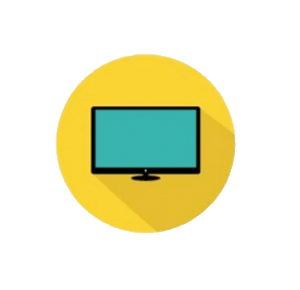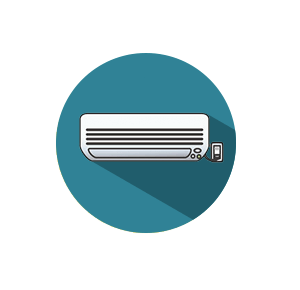Switchbot Hub Plus(スイッチボットハブプラス)とGoogleHome(グーグルホーム)を連携させると、照明を音声で操作ができるようになります。(ただ、SwitchBot Hub Plusに登録できる赤外線リモコン付き照明に限る)
今回は連携方法を紹介し、GoogleHomeに話しかけるだけで照明を操作できるようになる方法を解説!
実際の動作がこちらです。
SwitchBot Hub PlusとGoogle Homeを連携して、照明を音声操作!#スマートホーム#iot#GoogleHome pic.twitter.com/CnZ3BVQxZk
— smartio (スマートスピーカー楽しいよ) (@smartiolife) 2019年3月15日
ここでの解説は、照明のリモコンをSwitchbot Hub Plusに登録をしてリモコンで照明を操作する場合と、Switchbot自体を照明のスイッチに取り付けて照明を操作する場合、どちらでも同じ手順となります。
当記事ではGoogleHomeを使って説明をしていますが、基本的にGoogleアシスタントが搭載されているスマートスピーカーであれば手順は同じです。
SwitchBot Hub Plusの初期設定が終わっていない方は下記の記事から行ってください。
- 設定が完了するとできる事
- 声でSwitchBotのON/OFFが可能
- 声で照明のON/OFFが可能
Google HomeとSwitchBot Hub Plusの連携設定手順
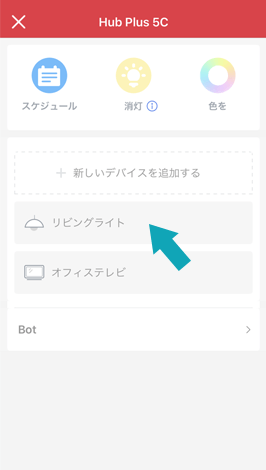
まず、GoogleHome と Hub Plusを連携して照明を操作できるようにするには、大前提として上画像のようにSwitbotアプリ側で照明リモコンが登録されている必要があります。
ではSwitchBot Hub Plusで照明リモコンの登録が完了している前提で次のステップへ進みます。
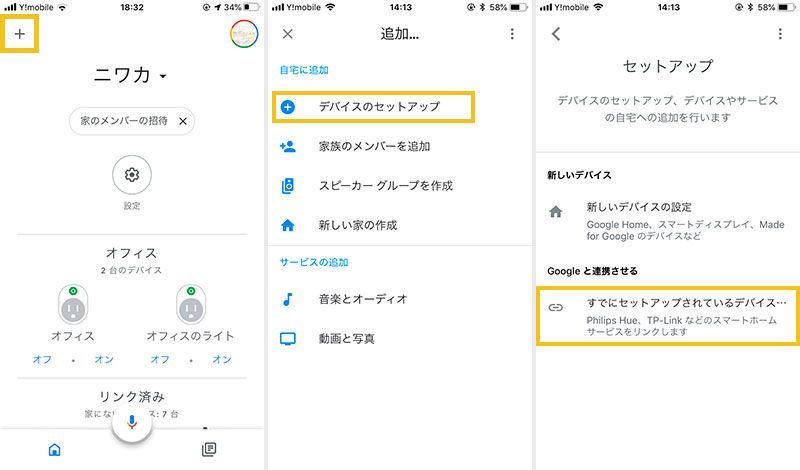
- GoogleHomeアプリを起動し、左上の「+」をタップ
- 「デバイスのセットアップ」を選択
- 「すでにせっとあぷされているデバイス…」を選択
Switchbotアプリのアカウントと、GoogleHomeアプリとの連携を行います。設定は基本的にGoogleHomeアプリのみで設定可能です。
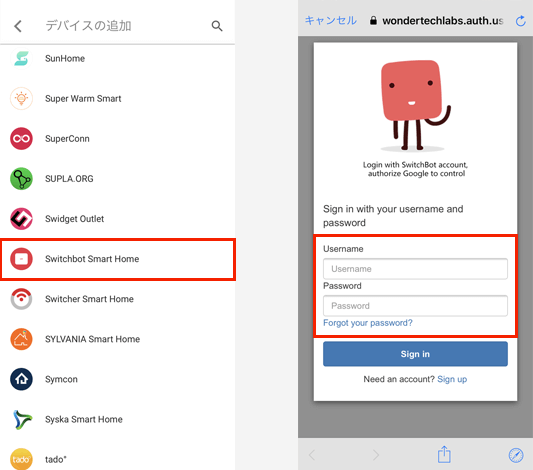
- Switchbot Smart Homeを探して、選択
- Switchbotアプリで登録をしたアカウント情報でログイン
一覧の中から「Switchbot Smart Home」を探して選択するのですが、ABC順になっているので「S」のところまでスクロールすると簡単です。
またSwitchbotアプリで登録したメールアドレスとパスワードでログインをして、アカウントの連携を行います。ここが間違ってしまうと連携できないので、アカウント情報は覚えておきましょう。
ただここでアカウント情報を入力する際にキーボード入力にしないと上手く入力ができませんでした…動作がおかしい方はキーボード入力で試されてみてください。
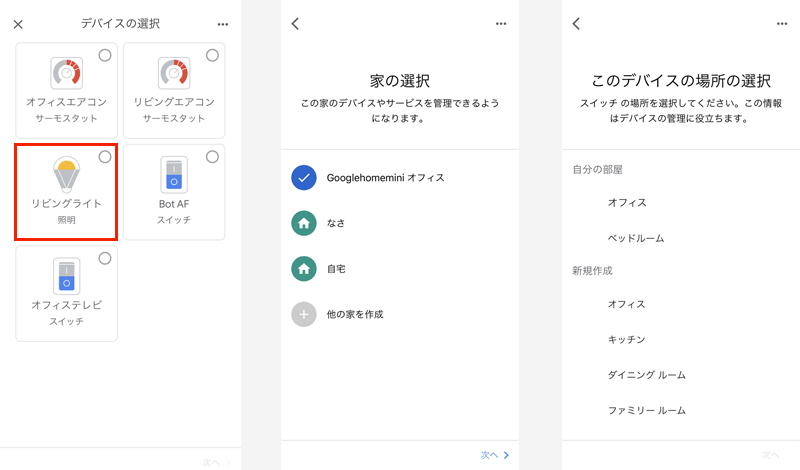
- 検出されたデバイスから照明リモコンを選択
- 家や部屋の選択をする
アカウントの連携が完了すると上画像のように、Switchbotアプリの方で登録をしているリモコンが検出されます。
家や部屋の選択をするとGoogleHomeで利用可能です。
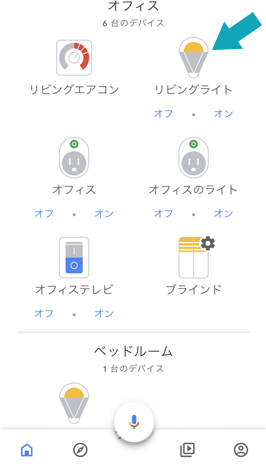
以上のように照明リモコンがスマートホームデバイスのひとつとして検出されれば成功です。後は、GoogleHomeに話しかけると動作します。
ここで気をつけておきたいのが、Switbotアプリ側で登録をしていた「リビングライト」という名前がそのまま検出されますが、これが呼び名です。そのため、「OK,Google. リビングライトをつけて/消して」と言う必要があるので注意してください。
呼び名を変更したい場合には名前を変更するようにしましょう!
以上で設定は完了です。ここで検出されたスマートホームデバイスは「ルーティーン設定」の一部としても利用できるので、自分なりにカスタマイズしてスマートホーム化することをおすめします!
この記事で紹介した商品はこちら